目次
理学療法士・作業療法士も知っておきたいエクセルで保存していなかった際にデータを復元する方法
理学療法士・作業療法士の皆様も仕事でエクセルを使用される機会は多いと思います.
データベースを作成したり,ちょっとした集計をしたりとエクセルって便利ですよね.
ただせっかくエクセルへ長時間かけて入力作業をしたのに保存し忘れてデータが消えてしまったなんて経験をしたことありませんか?
今回は理学療法士・作業療法士も知っておきたいエクセルで保存していなかった際にデータを復元する方法をご紹介させていただきます.
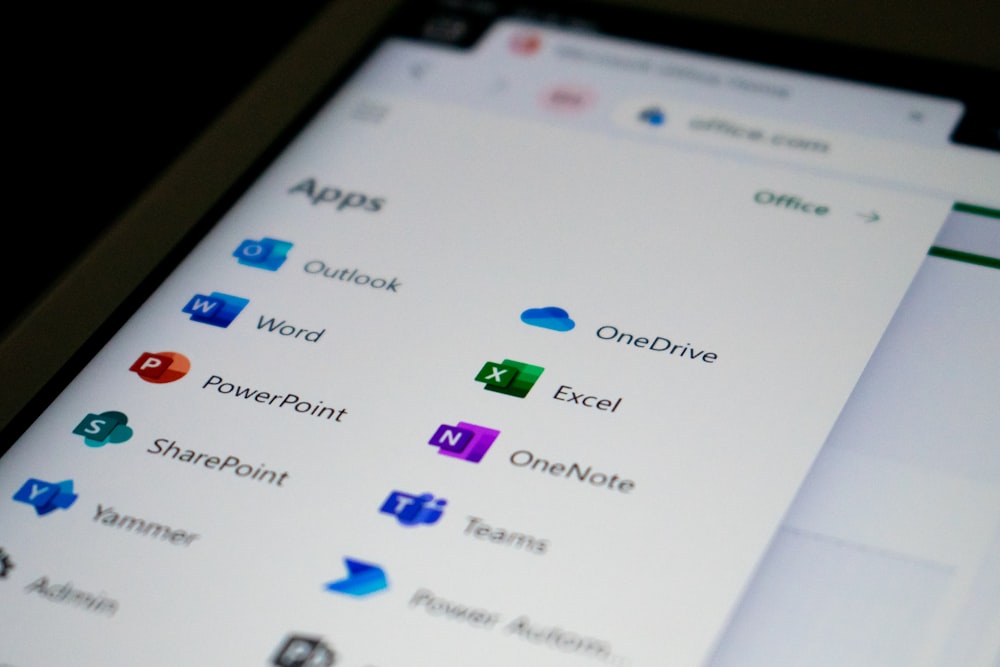
ファイルを復元する方法

保存し忘れたファイルを開きます.

「ファイル」タブを選択します.
次に情報タブへ移動します.

一番下のブックの管理でファイルが表示されれば復元が可能です.
もしここでファイルが表示されなければ自動保存される前にファイルを閉じてしまったということになります.
この「保存しないで終了」のファイルをクリックすると以下のようにファイルが復旧できました.

自動保存のタイミングを設定しておく

エクセルって自動保存の感覚を調整できるって知っていましたか?
「ファイル」⇒「オプション」⇒「保存」と進むと上の画面にたどり着きます.
デフォルト設定では自動保存は10分間隔となっておりますが心配な方はここをもう少し短く設定しておくと良いでしょう.
私の肌感覚では5分設定というのが良いと思います.
PCのメモリが少ない場合なんかだと自動保存にもメモリを食われますからね.
そのあたりはPCのスペックとの相談になるでしょう.
今回は理学療法士・作業療法士も知っておきたいエクセルで保存していなかった際にデータを復元する方法をご紹介させていただきました.
実はこの設定ってエクセルだけじゃなくてワードやパワーポイントにも使えます.
設定を5分にしておくだけでもかなり違いますよ.
10分の作業を取り戻すのってほんと大変ですからね.
理学療法士・作業療法士の皆様も早めに設定をしておいてください.






